Come risolvere il problema dell’app di riproduzione remota da PS4 a PC?

La console di gioco PlayStation 4 portava con sé una funzione molto utile per poterla utilizzare da remoto tramite una connessione internet. Questo, sebbene molto apprezzato dagli utenti di questa console, presenta una serie di inconvenienti durante l’utilizzo. Detto questo, scopri come risolvere il problema dell’utilizzo remoto dell’applicazione PS4 su PC.
Molti utenti riferiscono che l’esperienza durante la riproduzione tramite questa funzione non ha comportato alcun inconveniente e sono stati persino in grado di giocare senza indugio utilizzando le connessioni mobili della tecnologia 4G. Tuttavia, non sono la maggioranza. Un gran numero di utenti se hanno problemi diversi, il che ha generato una brutta esperienza durante il gioco utilizzando questa funzione.
Passaggi per risolvere il problema dell’app di riproduzione remota da PS4 a PC
Utilizzando questa funzione è possibile che vengano generati diversi tipi di problemi. Pertanto, ci sono soluzioni diverse a seconda di ogni situazione.
Problemi di prestazione
In caso di problemi di lentezza, lag o Lag nel gioco, è meglio risolvere i problemi con la connessione internet sia della console che del computer. Se un problema di questo tipo continua a manifestarsi, procedere a ridurre la qualità del video, configurando la risoluzione e il frame rate.
Per questo, è necessario aprire l’applicazione di riproduzione remota PS4 dopo aver attivato il menu rapido PS4 sul computer e selezionare » Impostazioni «, quindi è necessario fare clic su «Qualità video per uso remoto». Va notato che questa opzione si trova nella pagina principale di questa applicazione.

Una volta lì, dovresti cercare » Risoluzione » e selezionarne una più bassa di quella che hai, è conveniente provare prima con » Standard » e poi con » Bassa «. Questo serve per vedere se si migliora gradualmente la qualità senza utilizzare la qualità più bassa.
Quindi dovresti procedere ad abbassare il frame rate. Questa opzione si trova nella stessa sezione di configurazione e deve essere selezionato » Standard «. Con questa configurazione dovresti essere in grado di risolvere il problema dell’utilizzo remoto dell’applicazione PS4 su PC e avere prestazioni migliori.
Problemi di connessione
Se ricevi l’errore che la console non si connette o non è disponibile, è molto probabile che si tratti di un problema di connessione.
È una tua decisione voler misurare la velocità della connessione Internet per verificare come si comporta la rete in quel momento.
Ma, per risolvere il problema dell’uso remoto dell’applicazione PS4 su PC quando è la connessione, devi prima andare al computer e controllare se l’antivirus che hai non sta bloccando la connessione e il trasferimento dei dati con la PS4. Una volta che questo è stato rivisto, se non è stato risolto, dovresti andare alla console.
Se la PS4 è collegata tramite cavo, molto probabilmente è un problema con la connessione Internet e non con il router. Quando si tratta di connessione Wi-Fi allora la console va posizionata più vicina al router e che nessun oggetto o ostacolo si frapponga tra i due dispositivi.
In alcuni casi, l’apertura delle porte specifiche del router deve essere configurata in modo che permetta la connessione attraverso di esso. Questo problema può verificarsi anche quando la console è connessa tramite un extender di rete o due router.
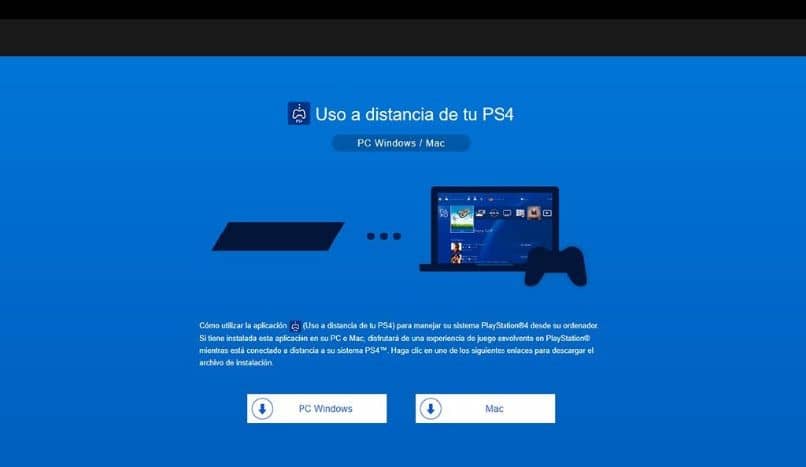
Errori comuni
Tieni traccia delle versioni del sistema operativo Windows di Microsoft per vedere se è necessario discutere l’ aggiornamento di Windows 10 senza spazio sufficiente sul disco rigido, una probabile causa di errori comuni.
Un altro errore comune è che attraverso questa funzione l’audio non si sente o il microfono funziona quando è collegato all’ingresso di controllo. Per risolvere il problema dell’utilizzo remoto dell’applicazione PS4 su PC per quanto riguarda l’audio, è necessario collegarla direttamente al computer.
Tuttavia, verranno attivate solo le funzioni per ascoltare il gioco e l’audio della chat di gruppo, il microfono non funzionerà con questo metodo.



